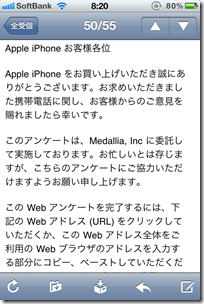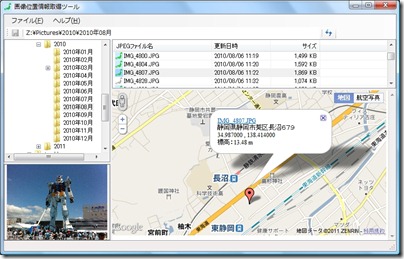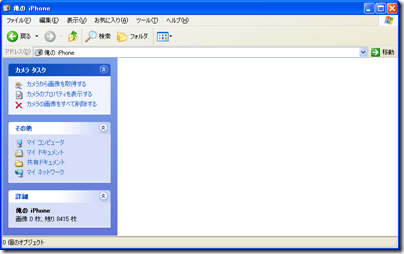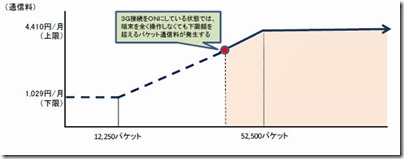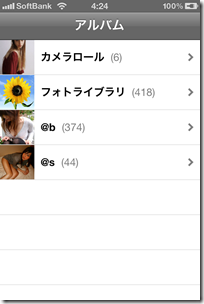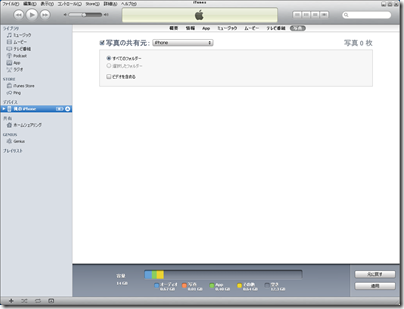iphoneに限った話ではないのですが、ブログやツイッターといったインターネットに写真をアップロードすると、住所や居場所といった個人情報が漏洩している可能性があることをご存知でしょうか?
アリバイ工作などがバレバレになる写真ファイル内のEXIF情報
デジカメには、Exifデータという規格があり写真ファイル内に画像データ以外にも撮影日時や位置情報(Geotag、ジオタグ)をつけたりすることが出来る。
このExifデータは、例えば、「昔の写真ファイルから撮影日時や撮影場所がわかったら素敵ですよね」といった構想で規格されたデータなのですが・・・・、これが家で撮った写真でインターネットに公開しまっているとかだったらどうでしょうか・・・。
恐ろしいですね、個人情報の情報漏えいです。
これは、デジカメだけでなくiPhoneでも起こりうるのです!
女性芸能人が「クリスマスは女友達とパーティーしてました★」と言いつつ12/23日に撮った写真をブログに載せたりした結果、そうした工作を閲覧者に指摘されて騒動になるケースがある。
なぜ工作がバレるかといえば、デジカメで撮影した写真に埋め込まれているEXIF情報のせなんですね。
日付がバレただけならまだしも・・・家の住所まで自分自身の手で公開していたなんていったら目も当てられませんよね。
Exchangeable image file format
EXIFデータの確認方法
Windowsのフリーのソフトがたくさん出ています。
Exif Quick Viewer Ver. 2.04 (単体版)
とかは、撮影日付は簡単にわかります(フリーソフト版であることにご注意ください)
ただ、このソフトではGPSの位置情報はわからない見たいです。
画像位置情報取得ツール
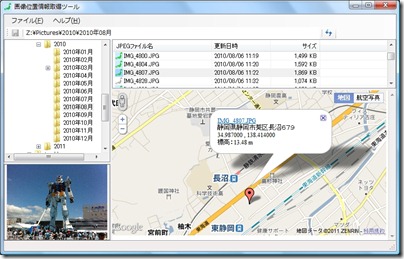
別途、.Net Framework 4をインストールする必要があります
Exif情報からGPSの位置情報がわかります
iPhoneのカメラにGPSの位置情報を記録させない方法